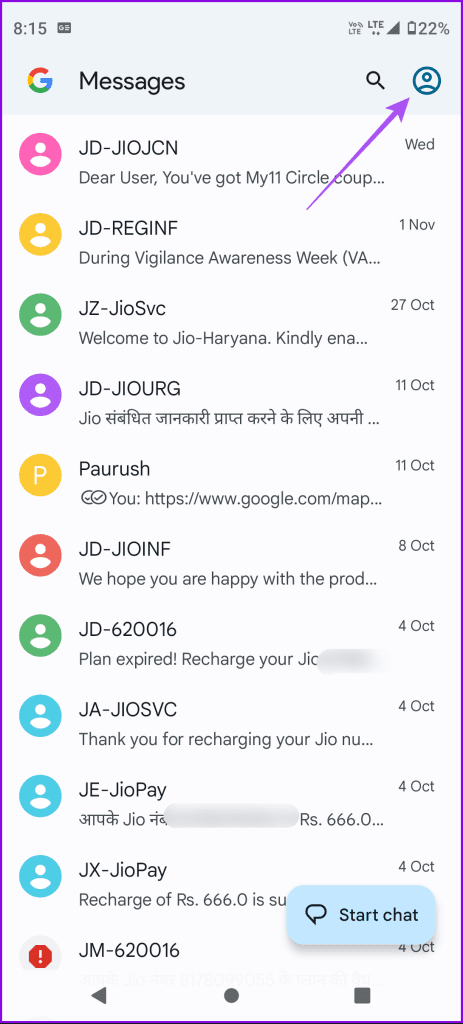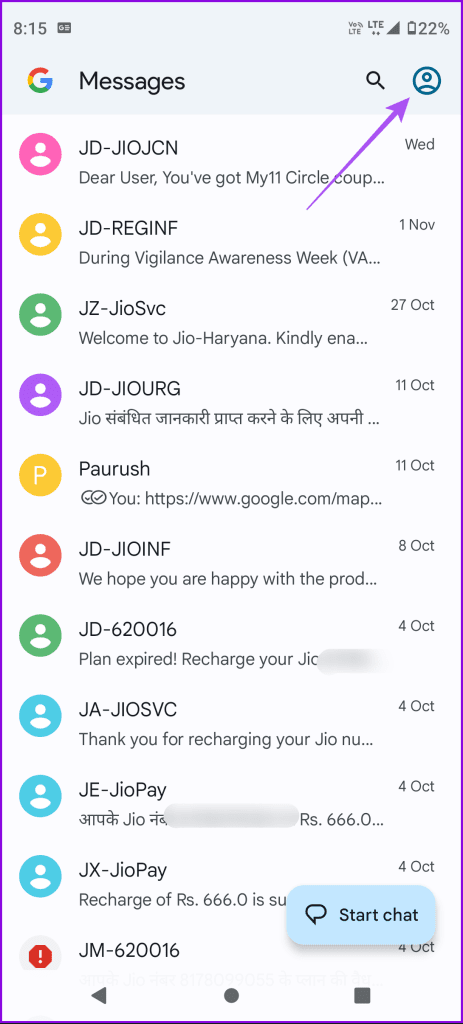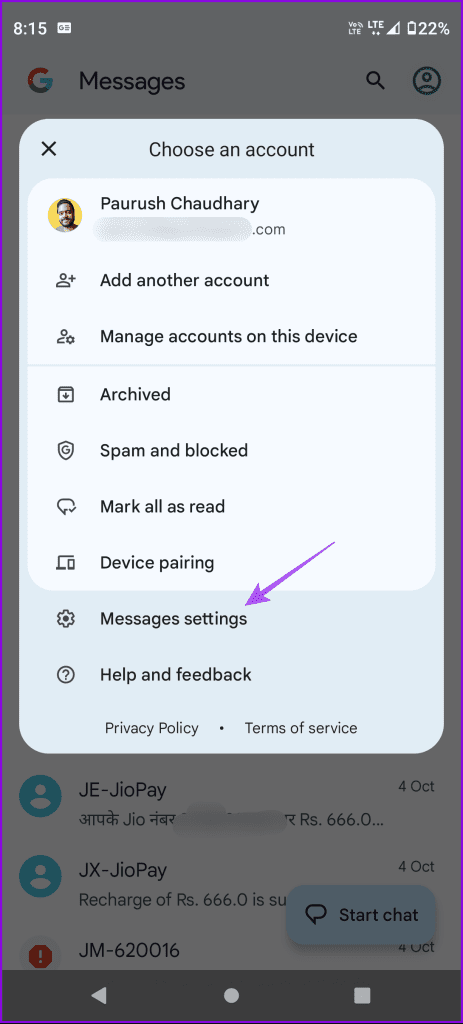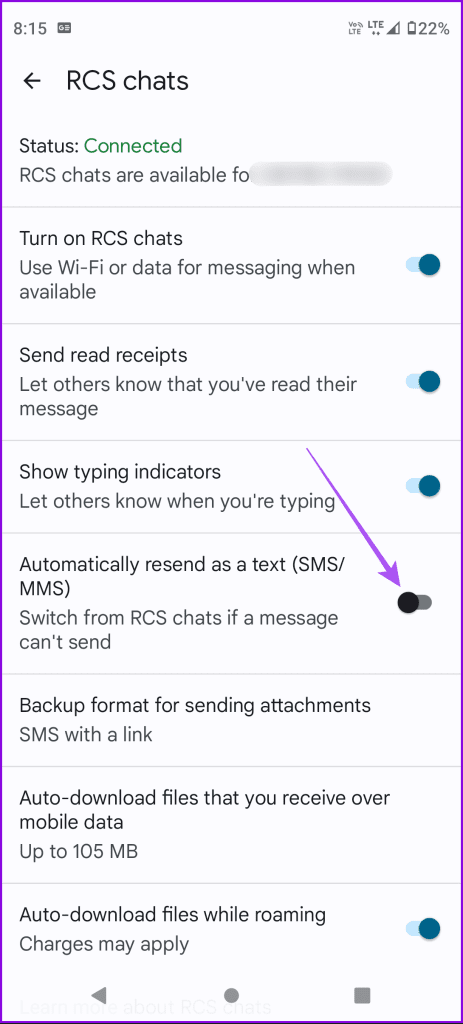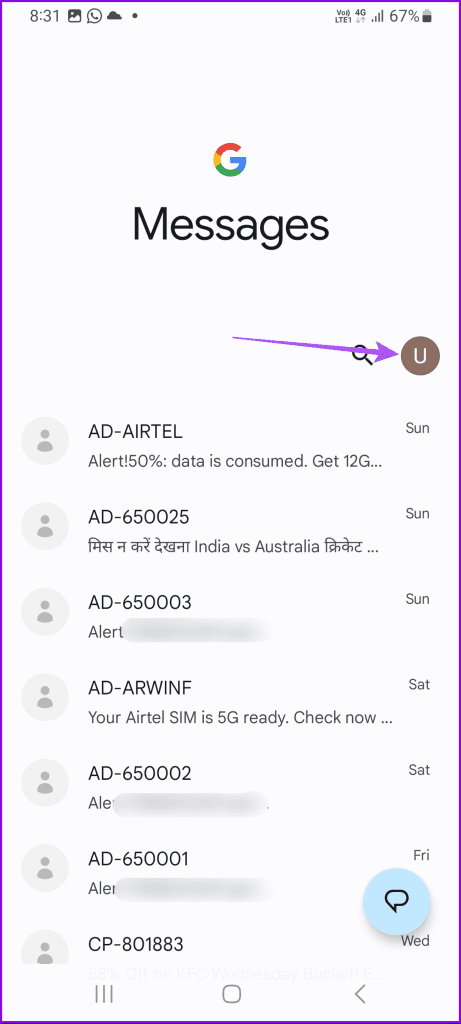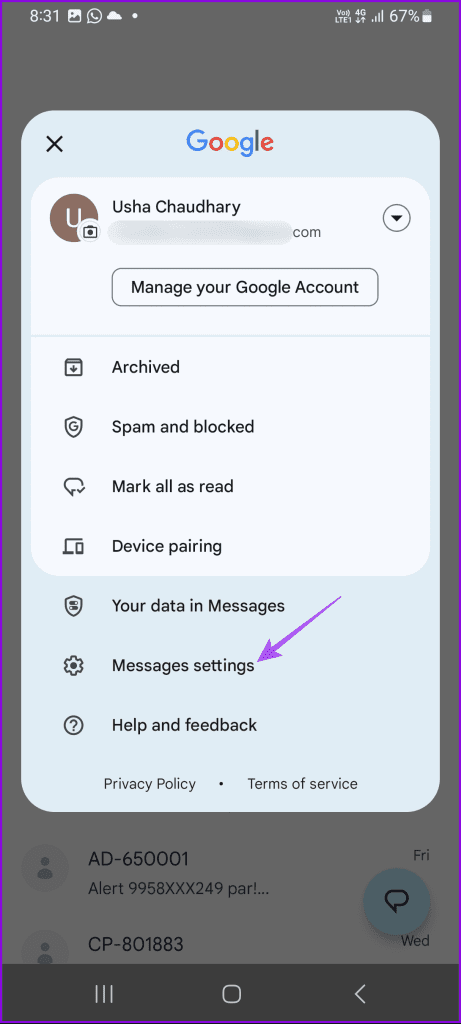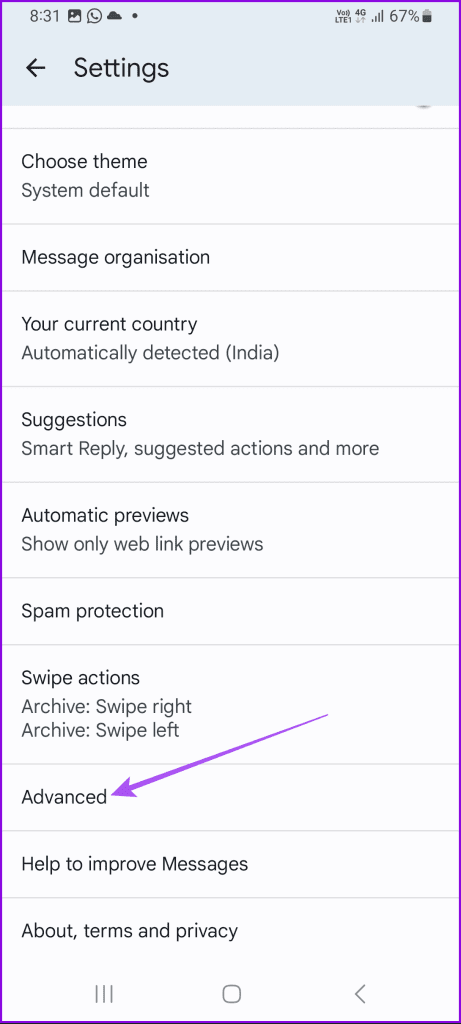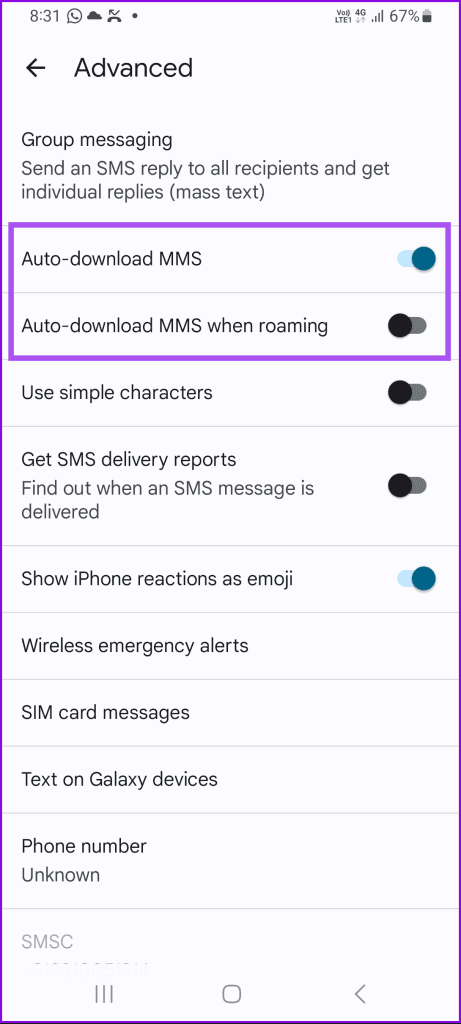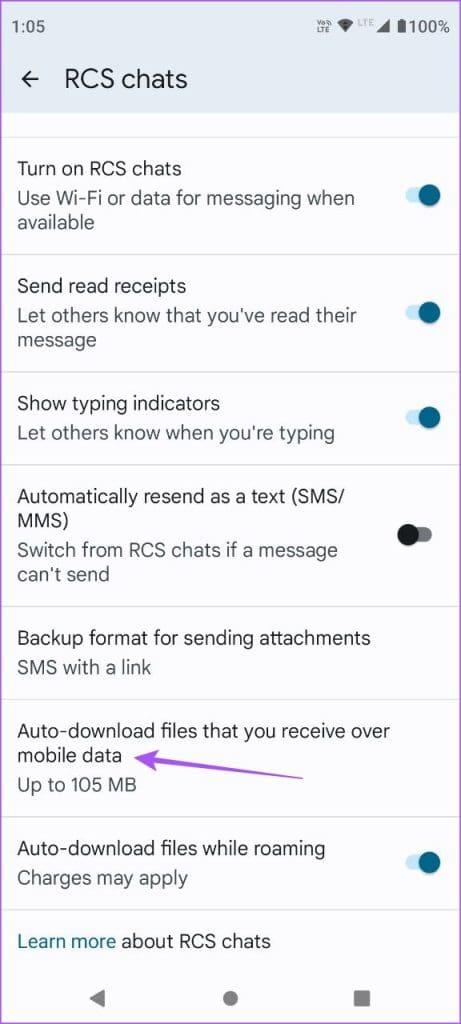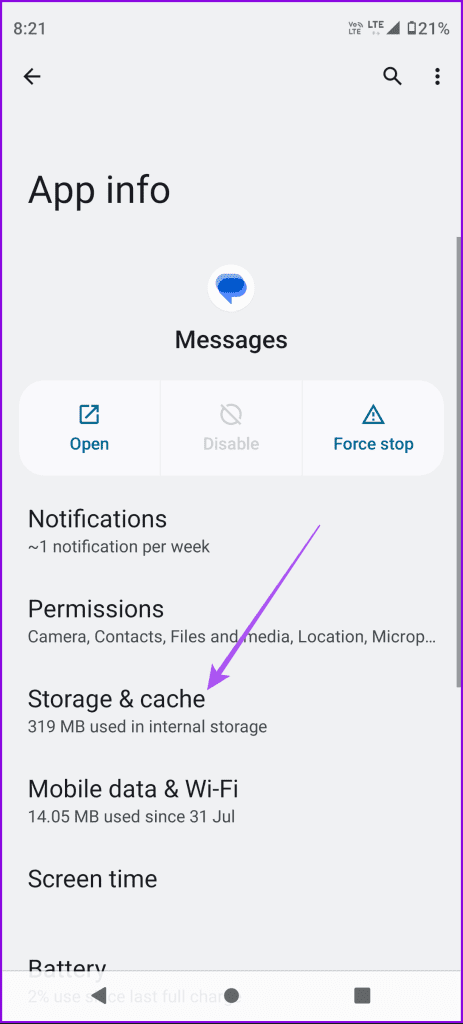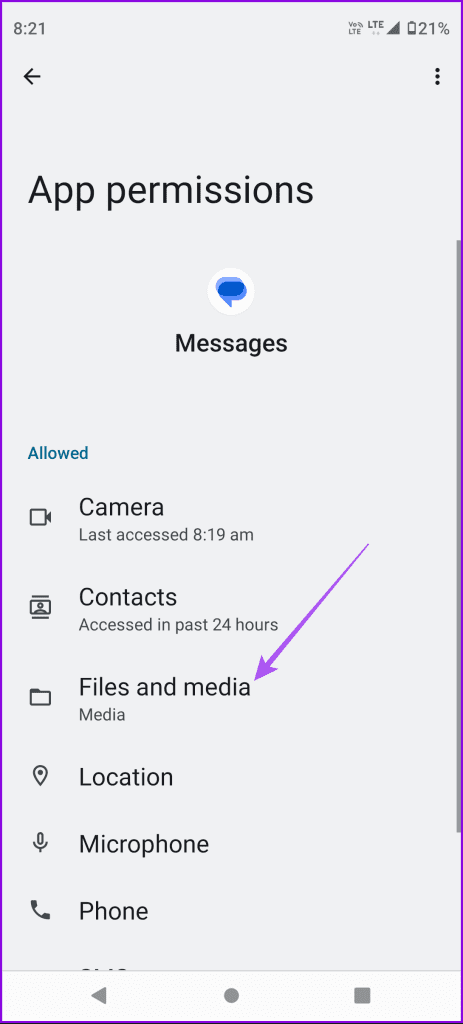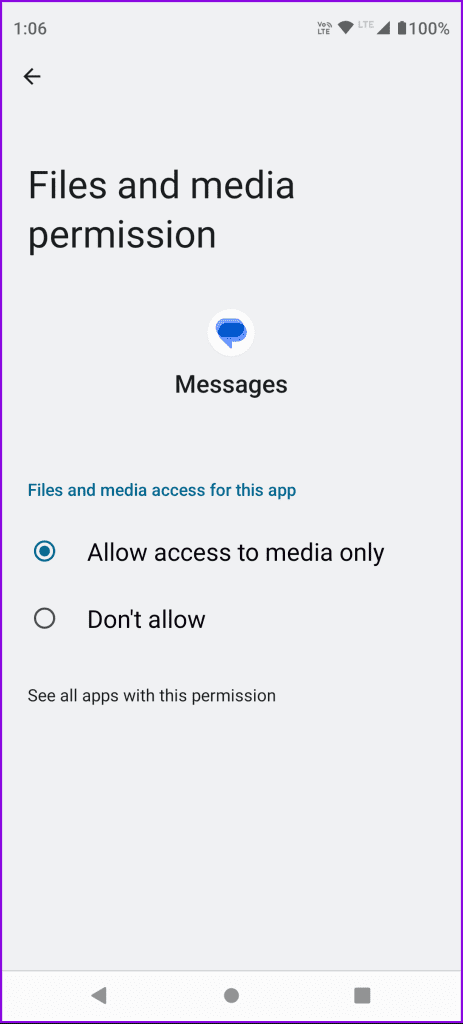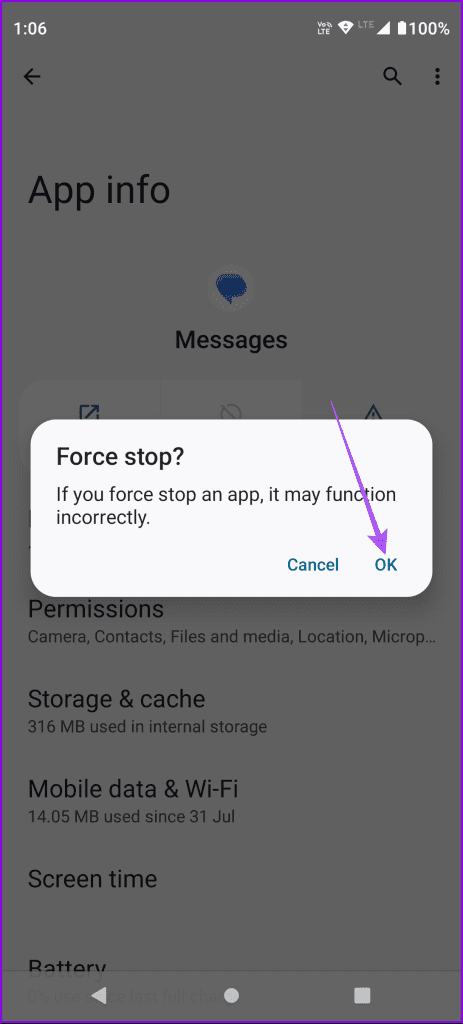Google メッセージ アプリは、主要なテキスト メッセージング アプリと競合するためにRCS メッセージング機能を導入しました。写真、ビデオ、音声メッセージ、GIF を連絡先に送信できます。メッセージ アプリ自体から GIF を選択することも、Android からダウンロードして送信することもできます。

ただし、一部のユーザーは、連絡先に GIF を送信できないと不満を抱いています。このような問題に直面している場合は、Google メッセージ アプリで GIF を送信できない場合の最善の解決策を以下に示します。これらのソリューションは、Google メッセージ アプリを使用するすべての Android スマートフォンに適用されます。
最初の解決策は、GIF ファイル形式を確認することです。これは、Android スマートフォンの Web サイトまたはアプリから GIF をダウンロードする場合に特に当てはまります。 GIF ファイルが破損しているため、Google メッセージ アプリで共有できない可能性があります。
2.テキストメッセージとしての自動再送信を有効にする
Google メッセージ アプリが依然として GIF を送信できない場合は、GIF をテキスト メッセージとして送信してみてください。メッセージ アプリを使用すると、RCS チャット内のメッセージが連絡先に届かなかった場合にテキスト メッセージとして自動的に再送信できます。この機能を有効にする方法は次のとおりです。
ステップ 1: Android スマートフォンで Google メッセージ アプリを開きます。
ステップ 2:右上隅にあるプロフィール アイコンをタップし、メッセージ設定を選択します。
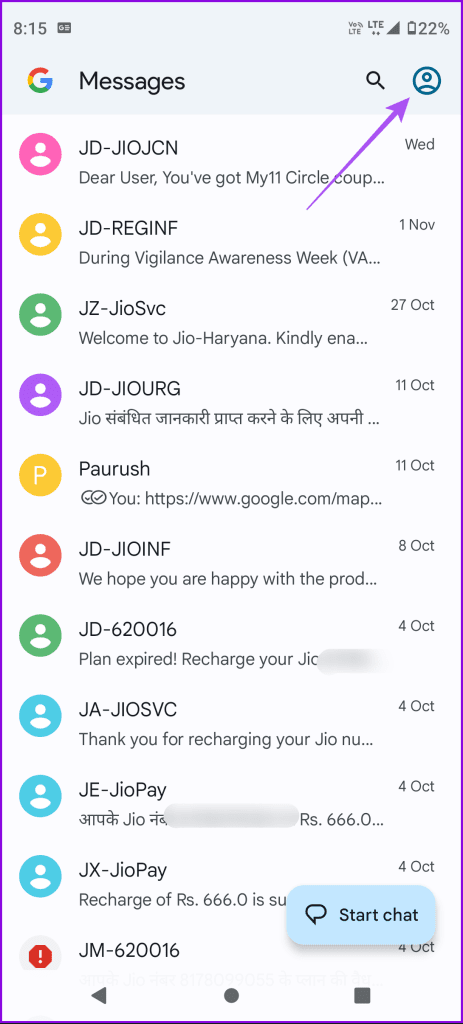
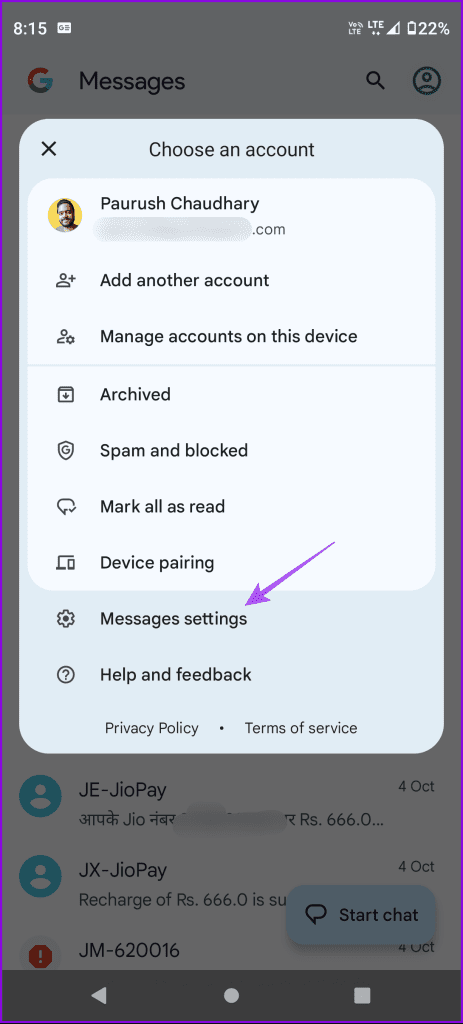
ステップ 3: [RCS チャット] を選択し、[テキストとして自動的に再送信 (SMS/MMS)] の横にあるトグルをタップします。

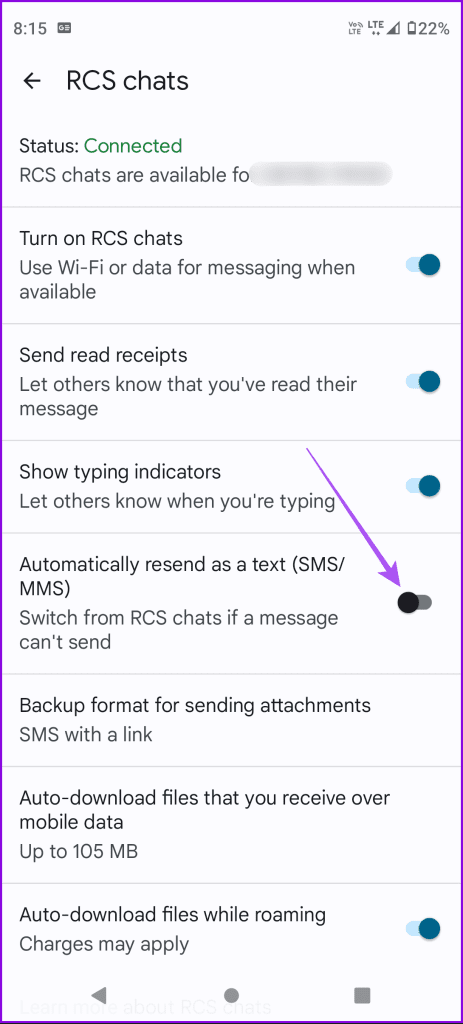
チャットに戻り、問題が解決したかどうかを確認してください。
3. MMS の自動ダウンロード設定を確認する
GIF が送信されたが、連絡先がそれを表示できない場合は、Google メッセージ アプリで MMS メッセージの自動ダウンロードを有効にする方法を次に示します。
ステップ 1: Google メッセージ アプリを開き、プロフィール アイコンをタップします。
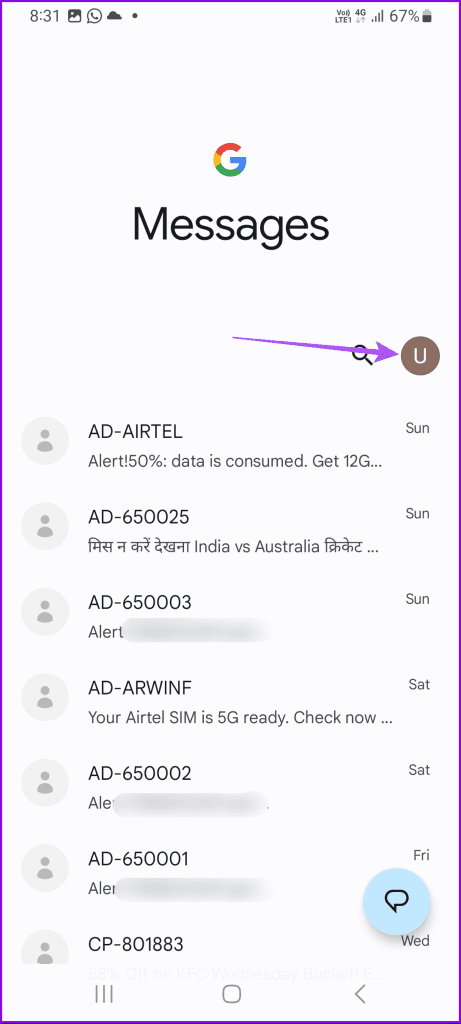
ステップ 2: [メッセージ設定] を選択し、[詳細設定] をタップします。
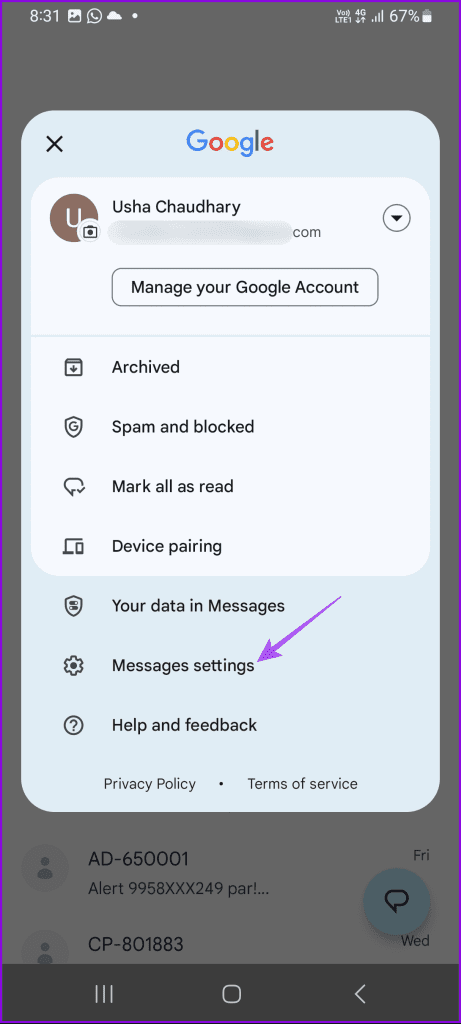
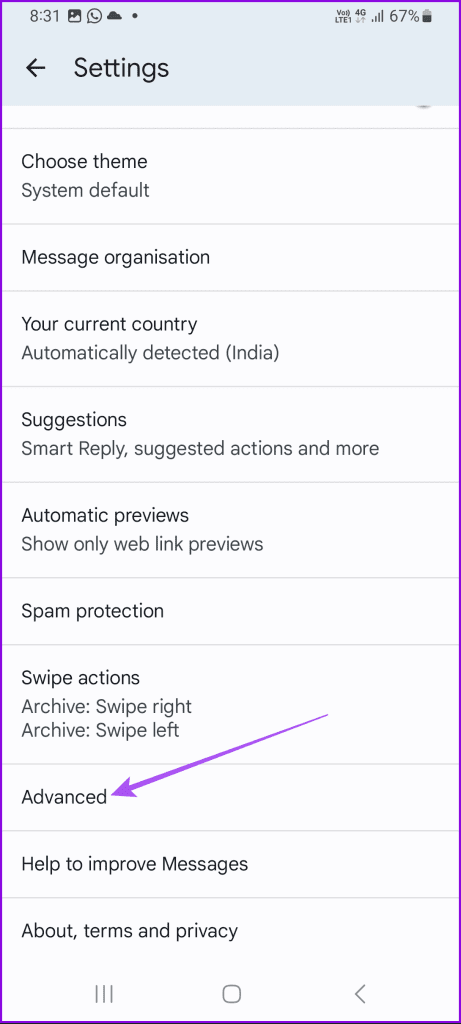
ステップ 3 : [MMS を自動ダウンロード] の横にあるトグルをタップします。また、ローミング中の MMS の自動ダウンロードを有効にします。
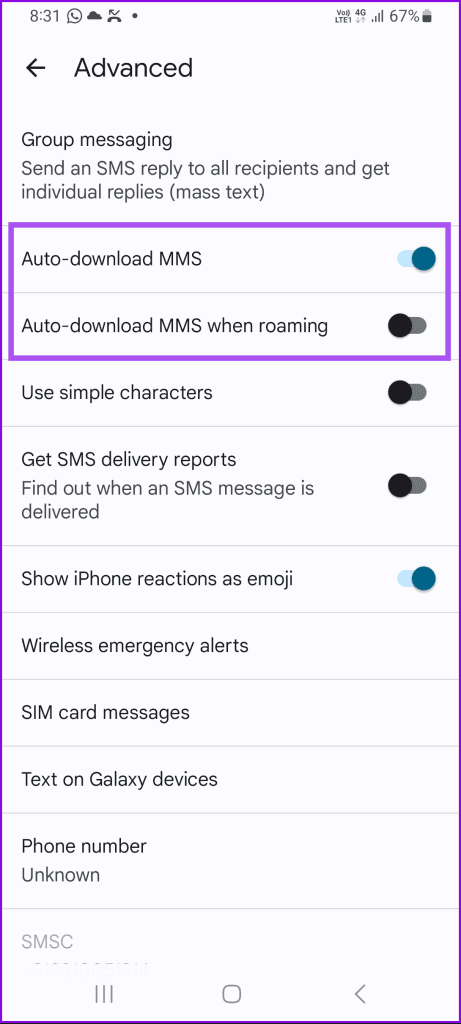
ステップ 4:戻って、「RCS チャット」をタップします。

ステップ 5:下にスクロールして、モバイル データ経由で受信したファイルを自動ダウンロードすることを確認します。
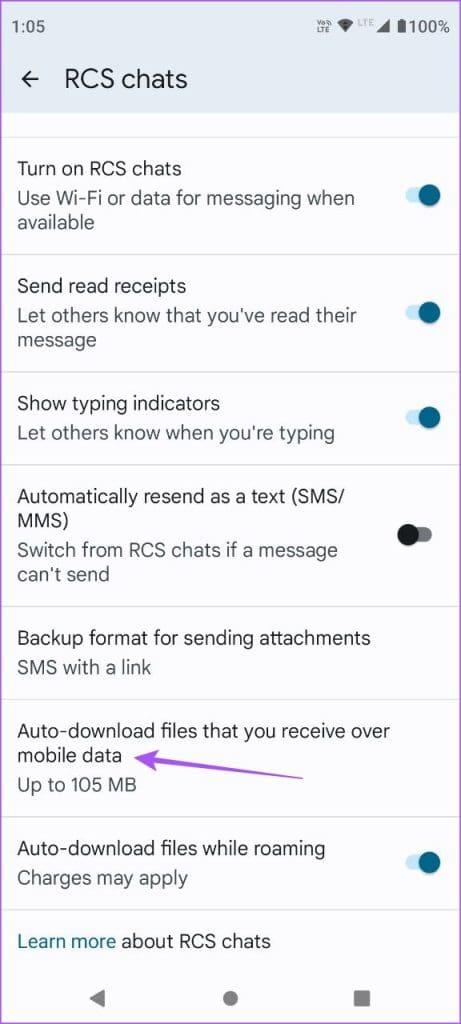
また、Google メッセージ アプリに Android スマートフォンにファイルをダウンロードして保存する権限があるかどうかも確認する必要があります。
ステップ 6:メッセージ アプリを閉じ、アイコンを長押しして、[アプリ情報] を選択します。

ステップ 7:「ストレージとキャッシュ」をタップし、「ファイルとメディア」を選択します。
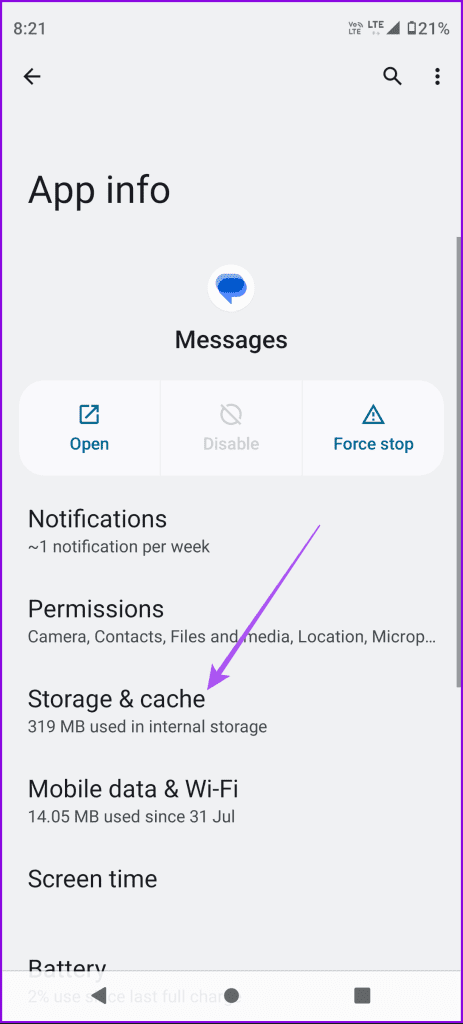
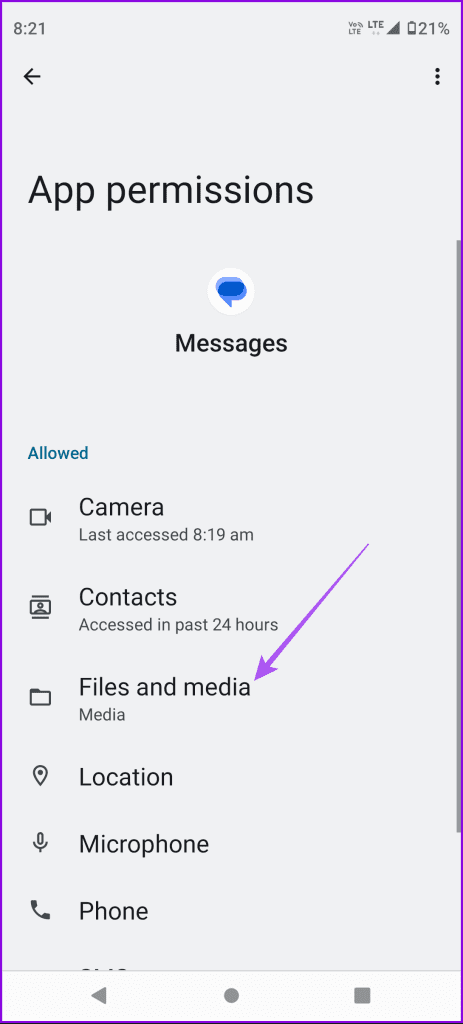
ステップ 6:ファイル アクセスが有効になっていることを確認します。
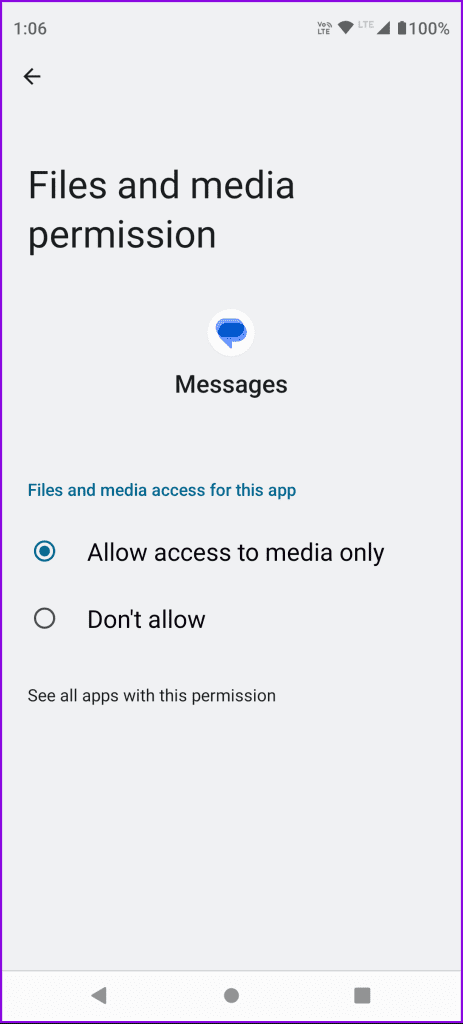
「アプリ情報」を閉じて「メッセージ」アプリを開いて、問題が解決したかどうかを確認します。Google メッセージが Android スマートフォンに MMS をダウンロードできない場合の追加の解決策については、投稿を参照してください。
4. 5G または Wi-Fi に切り替える
GIF の選択、送信、ダウンロードを高速化するには、Android スマートフォンで 5G ネットワークに切り替えるか、Wi-Fi ネットワークに接続することをお勧めします。これらの接続オプションのいずれかを使用すると、Google メッセージ アプリのインターネット速度が向上します。
5. Google メッセージ アプリを強制終了して再起動する
それでも GIF をテキストで送信できない場合は、Google メッセージ アプリを強制終了して再起動してみてください。これにより、新たなスタートが可能になり、このソリューションは多くのアプリ内の問題を解決するのに効果的であることがわかります。
ステップ 1: Google メッセージ アプリのアイコンを長押しし、ポップアップから [アプリ情報] を選択します。

ステップ 2: [強制停止] をタップし、[OK] を選択して確認します。
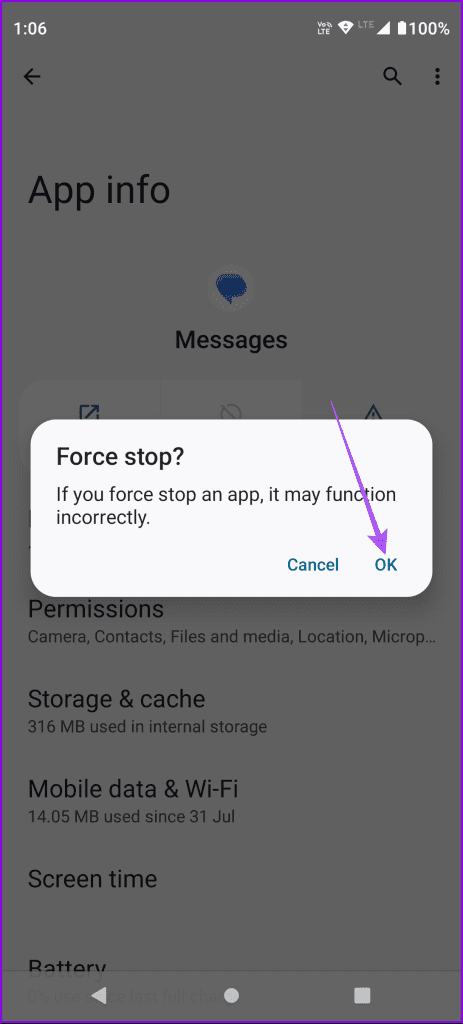
ステップ 3:アプリ情報を閉じ、Google メッセージを再起動して、問題が解決したかどうかを確認します。
6. Google メッセージ アプリを更新する
最後の手段は、Google メッセージ アプリの更新版をインストールすることです。これは、アプリの現在のバージョンにバグがある場合に役立ちます。次のコマンドを使用して Google メッセージ アプリを更新し、問題が解決されるかどうかを確認できます。
Googleメッセージアプリをアップデートする
これらの解決策は、Android スマートフォンの Google メッセージ アプリを使用して GIF を送信できない場合に役立ちます。メッセージで自分の考えをすぐに共有したい場合は、Google メッセージ アプリでメッセージの反応を使用できます。ただし、それで��問題が解決しない場合は、Google メッセージ アプリでメッセージの反応が機能しない問題を修正する最善の方法を提案する投稿を参照してください。